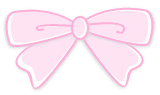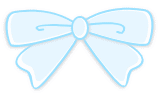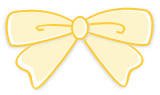ps如何制作好看的背景图片「简单可爱小图案简笔画」
文章作者:seo优化大师 文章来源:港翔seo优化 浏览量:
本文导读:效果:首先。打开一张图,解锁,扣去背景,新建一个白色图层,放在原图层下面。打开素材1这是一个填充小素材执行编辑-自定义图案-确定关掉这张小素材在刚刚新建的图层上执行编辑-填充-图案,选择刚刚保存的自定义图案,就是那张素材。效果会是这个样子看
效果:
首先。打开一张图,解锁,扣去背景,新建一个白色图层,放在原图层下面。
打开素材1
这是一个填充小素材
执行编辑-自定义图案-确定
关掉这张小素材
在刚刚新建的图层上执行编辑-填充-图案,选择刚刚保存的自定义图案,就是那张素材。
效果会是这个样子
看上去有些单调
我们可以加些小素材
随意摆放
好看就行
可以利用自由变换
在选择选取工具时右击就可以找到自由变换,可以旋转,改变大小。
我做了个这样的效果
你们可以尽情发挥想象
美化一下人物,比如说复制一层,该模式为柔光
加个边框什么的。也可以加可爱的文字素材。
完成了。
版权保护: 本文由 seo优化大师 转载于网络,版权归原作者所有,如有侵权请联系 seo优化大师 删除
转载请保留链接:[ps如何制作好看的背景图片「简单可爱小图案简笔画」] http://www.qqsn.com.cn/seo/3786.html